在PS中如何翻转图像?
溜溜自学 平面设计 2022-04-18 浏览:1428
大家好,我是小溜,使用PS的时候,有时候要用到翻转图像的功能,不知道如何翻转,利用PS中的自由变换功能就可以翻转图像,那么下面小溜就给大家演示一下具体的操作步骤,希望本文内容能够帮助到大家。
想要更深入的了解“PS”可以点击免费试听溜溜自学网课程>>
工具/软件
电脑型号:联想(Lenovo)天逸510S;系统版本:Windows7;软件版本:PS CS6
方法/步骤
第1步
以PhotoShop CS6版本为例,将图像在PS软件里打开,按键盘快捷键Ctrl+J复制一层。
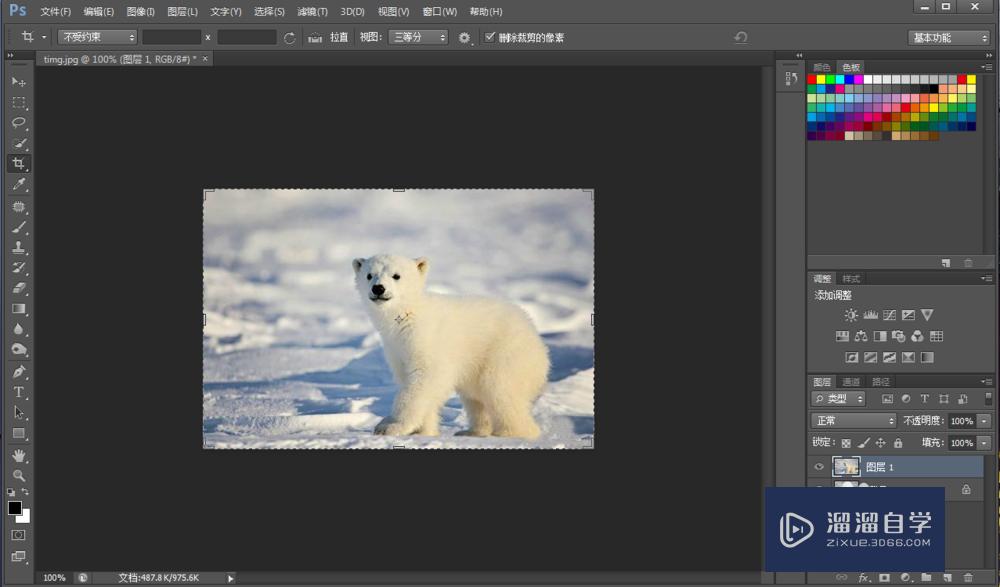
第2步
点击上方工具栏的“编辑”选项,选中“自由变换”按钮。
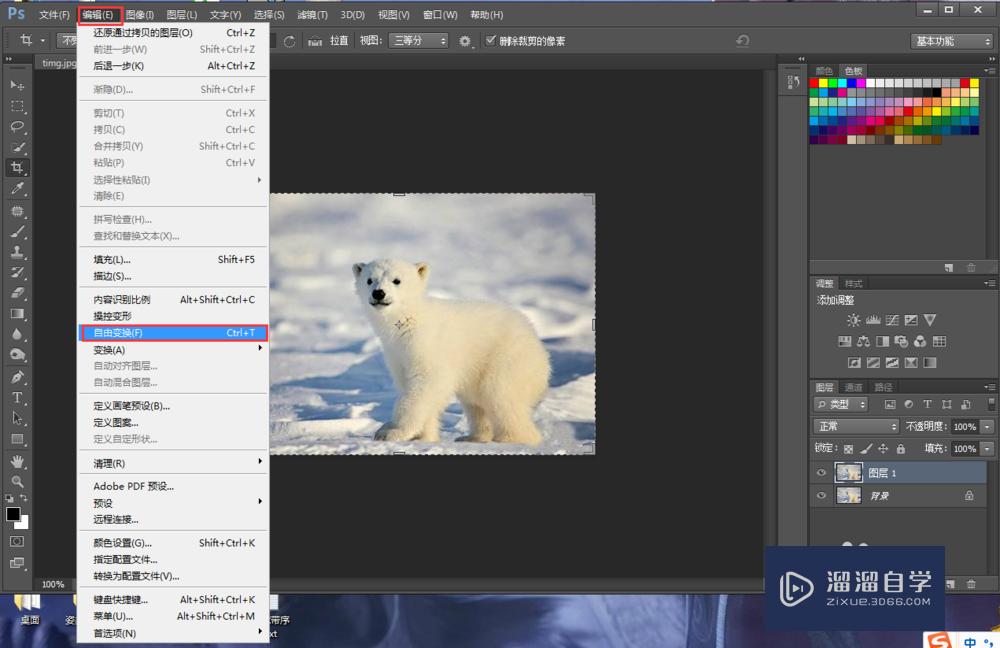
第3步
鼠标右键点击图片,可以看到下方的翻转功能。
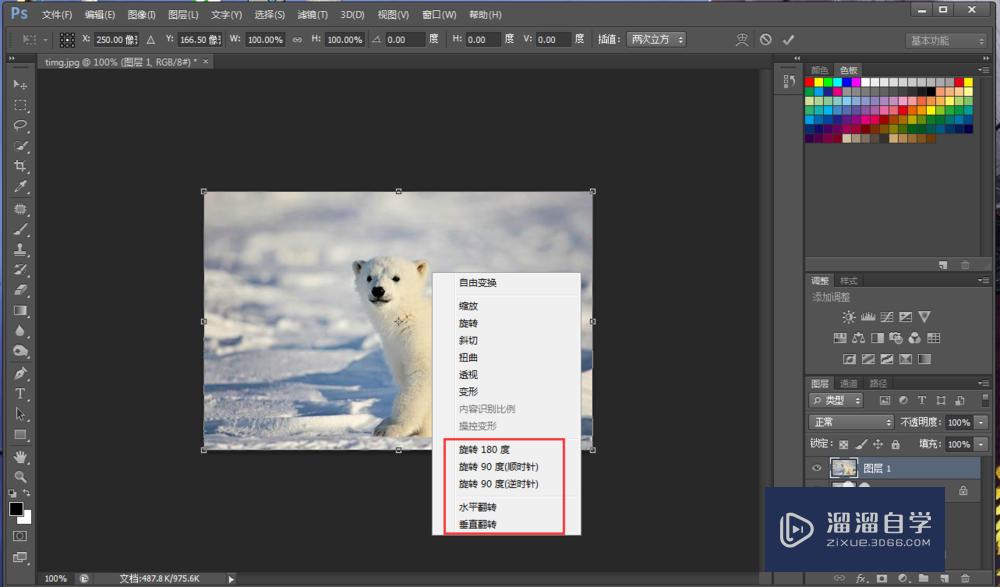
第4步
水平翻转意思就是照片水平左右颠倒位置,点击水平翻转效果如下图。
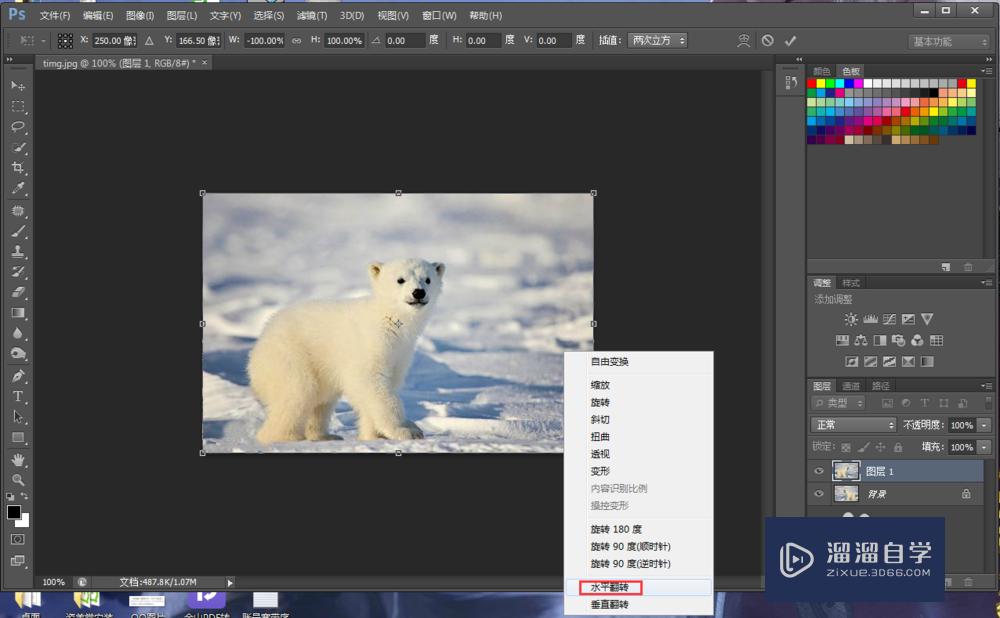
第5步
垂直翻转意思就是上下颠倒位置,点击垂直翻转效果如下图。
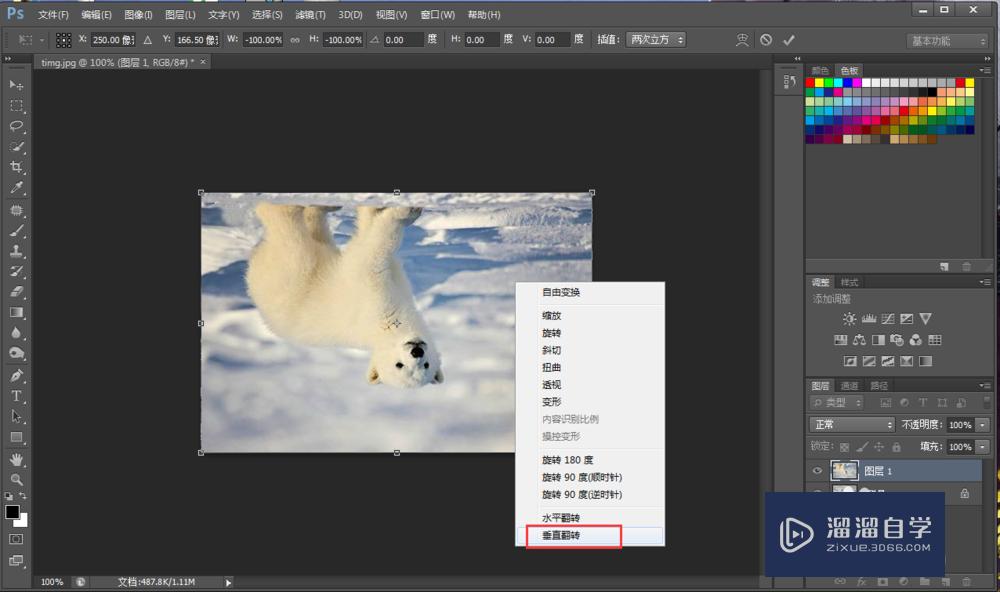
第6步
按照自己需求翻转图像,最后点击右上方的对号“提交变换”就可以完成。
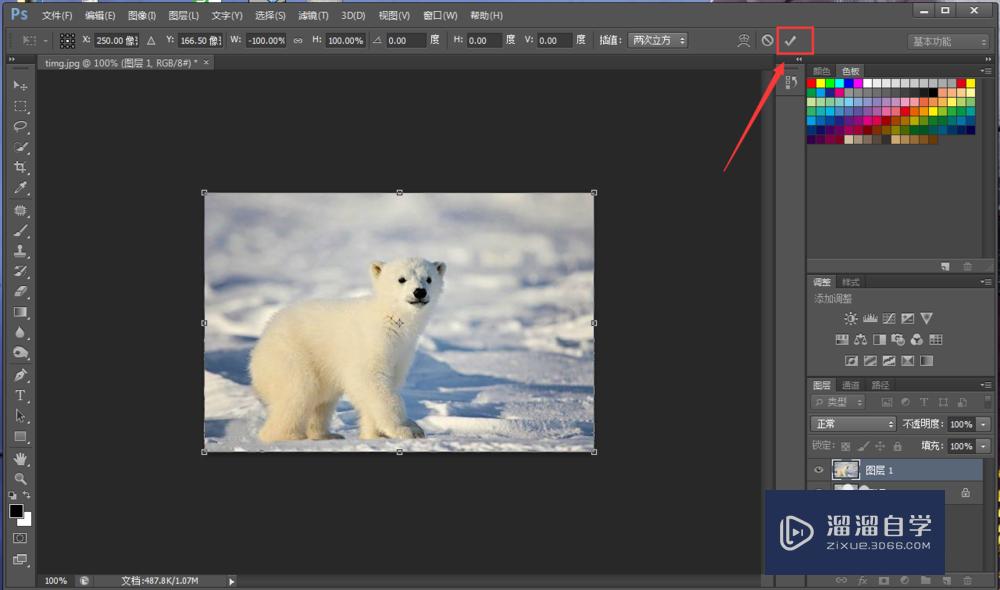
温馨提示
好了,以上就是“在PS中如何翻转图像?”这篇文章全部内容了,小编已经全部分享给大家了,还不会的小伙伴们多看几次哦!最后,希望小编今天分享的文章能帮助到各位小伙伴,喜欢的朋友记得点赞或者转发哦!
相关文章
距结束 06 天 00 : 42 : 00
距结束 01 天 12 : 42 : 00
首页






